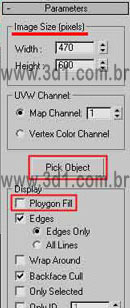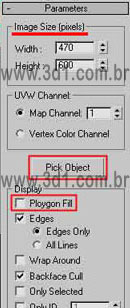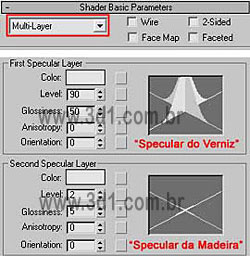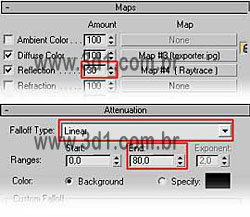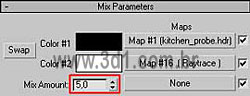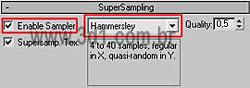Cursos e Bibliotecas Ver Mais
Galeria 3D1 Ver Mais

Quintino3D
Blumenau, SC - AC


Luciano BT
Araras | SP - SP

marcio barbosa
Nova Andradina -MS - MS

lima121
são luis -maranhão - AC
Portfólios Ver Mais
.jpg)
Brian
Santa Catarina - AC

diogobandeira
Palmas-Tocantins - TO

fermlopes
PR - PR

tiagoizaltino
Limeira, Int. de SP - AC
Tutoriais - Texturização
Este tutorial é continuação do tutorial \"Modelando um violão\".
Neste tutorial ensinarei como texturizar o violão modelado no tutorial \"Modelando um violão\" aqui no site www.tresd1.com.br, é claro que existem outras técnicas diferentes da que irei explicar, mas acho que essa é uma boa opção para este caso. Para conseguir fazer esta parte criando tudo você precisara de duas coisas: O software Adobe Photoshop ou similar e o Plugin Texporter para o 3D Max. Este é um plugin free, e você pode baixar na seção de Plug-ins aqui do site www.tresd1.com.br.
Baixe as texturas usadas neste projeto.
Vamos começar texturizar o tampo do violão. Selecione-o e aplique o modificador UVW Map, ele já deve estar na opção Planar caso não esteja mude para ela. Assim que aplicamos o modificador ele automaticamente cria o tamanho nas configurações, mas esse tamanho é muito apertado, portanto aumentaremos um pouco. Aumente 10 pixel em length e width do valor atual. Utilizaremos agora o plugin Texporter que se localiza na aba Utilities. Nos parâmetros do plugin coloque o mesmo valor de width e height, destique a opção Polygon Fill, acho que isso é um erro, essa opção faz com que os polígonos sejam pintados, eu particularmente prefiro sem, fica mais limpo e fácil na hora de pintar no Photoshop, e por fim clique no botão Pick Object.
Neste tutorial ensinarei como texturizar o violão modelado no tutorial \"Modelando um violão\" aqui no site www.tresd1.com.br, é claro que existem outras técnicas diferentes da que irei explicar, mas acho que essa é uma boa opção para este caso. Para conseguir fazer esta parte criando tudo você precisara de duas coisas: O software Adobe Photoshop ou similar e o Plugin Texporter para o 3D Max. Este é um plugin free, e você pode baixar na seção de Plug-ins aqui do site www.tresd1.com.br.
Baixe as texturas usadas neste projeto.
Vamos começar texturizar o tampo do violão. Selecione-o e aplique o modificador UVW Map, ele já deve estar na opção Planar caso não esteja mude para ela. Assim que aplicamos o modificador ele automaticamente cria o tamanho nas configurações, mas esse tamanho é muito apertado, portanto aumentaremos um pouco. Aumente 10 pixel em length e width do valor atual. Utilizaremos agora o plugin Texporter que se localiza na aba Utilities. Nos parâmetros do plugin coloque o mesmo valor de width e height, destique a opção Polygon Fill, acho que isso é um erro, essa opção faz com que os polígonos sejam pintados, eu particularmente prefiro sem, fica mais limpo e fácil na hora de pintar no Photoshop, e por fim clique no botão Pick Object.
Arquivos
Uma nova janela se abrira com a malha planificada, salve-a para pintarmos no Photoshop.
Essas linhas em branco que apareceu corresponde a parte lateral do topo, e a parte preta no centro é o Tampo mesmo.
Pinte como quiser utilizando seu software preferido.
Ao lado a malha pintada para vocês terem uma idéia. Eu pintei o restante da imagem inteira de marrom para garantir que quando aplicada no modelo ela realmente cubra as laterais.
Essas linhas em branco que apareceu corresponde a parte lateral do topo, e a parte preta no centro é o Tampo mesmo.
Pinte como quiser utilizando seu software preferido.
Ao lado a malha pintada para vocês terem uma idéia. Eu pintei o restante da imagem inteira de marrom para garantir que quando aplicada no modelo ela realmente cubra as laterais.
Para fazer este detalhe no centro do violão peguei uma imagem de referencia, selecionei uma parte e fui fazendo cópias dela até que ficasse bom.
E por fim coloquei na textura.
E por fim coloquei na textura.
Faça o mesmo procedimento acima para a parte de metal comprida do mecanismo de tarrachas.
Porém para o sistema de tarrachas eu não irei pintar a textura, eu vou pintar um mapa de Bump para criar os detalhes que não criamos na modelagem.O processo é o mesmo que acima, a única diferença é que quando se pinta para um canal bump utilizamos tons de cinza. Ao lado as imagens utilizadas.
Porém para o sistema de tarrachas eu não irei pintar a textura, eu vou pintar um mapa de Bump para criar os detalhes que não criamos na modelagem.O processo é o mesmo que acima, a única diferença é que quando se pinta para um canal bump utilizamos tons de cinza. Ao lado as imagens utilizadas.
Com o texporter é somente isso.
Agora começaremos a configurar nossos materiais.
Vamos começar pelo tampo do nosso violão.
Abra o Material Editor e selecione uma bolinha.
Modifique no Shader Basic Parameters o tipo de Shader para Multi-Layer, esse modo nos permite ter um controle maior sobre a luz nos dando dois controles independentes, este tipo de shader é muito útil para objetos reflexivos e bem polidos como é o caso do tampo de nosso violão. Ele ajuda a simular como se fosse uma camada de verniz neste caso e a madeira por baixo. Coloque no First Specular Layer o Level em 90 e Glossiness 50. No Second Specular Layer o Level 2 e Glossiness 5.
Agora começaremos a configurar nossos materiais.
Vamos começar pelo tampo do nosso violão.
Abra o Material Editor e selecione uma bolinha.
Modifique no Shader Basic Parameters o tipo de Shader para Multi-Layer, esse modo nos permite ter um controle maior sobre a luz nos dando dois controles independentes, este tipo de shader é muito útil para objetos reflexivos e bem polidos como é o caso do tampo de nosso violão. Ele ajuda a simular como se fosse uma camada de verniz neste caso e a madeira por baixo. Coloque no First Specular Layer o Level em 90 e Glossiness 50. No Second Specular Layer o Level 2 e Glossiness 5.
No canal Diffuse adicione um mapa Bitmap e coloque neste mapa a textura que pintamos no Photoshop. No canal Reflection adicione um mapa RayTrace e coloque seu valor em 30, dentro das opções do RayTrace ligue a opção Attenuation no modo Linear e coloque no campo End o valor 80. Ainda dentro do RayTrace Parameters, dentro das opções Background, eu gosto de colocar imagens para o RayTrace refletir. Aqui neste meu exemplo estou utilizando uma imagem HDRI chamada Uffizi. Caso queria aprender como colocar uma imagem neste campo sugiro que leia o tutorial \"Criando Material ouro\" para entender como colocar uma imagem HDRI na reflexão, ou coloque uma imagem qualquer ou deixe sem nenhuma imagem. Eu utilizo uma imagem pois não tenho um ambiente para refletir então esse campo é interessante por isso. E por fim aplique este Material no tampo do violão. Para texturizar as \"paredes\" do violão aplique um modificador UVW Map no modo Cylindrical, configure seu tamanho de modo que a altura bata mais ou menos com o modelo, a largura e comprimento devem ser as mesmas, e devem ser maior que o modelo. No meu caso o tamanho ficou com 700x700x100. Abra o Material Editor e selecione outra bolinha, clique no botão Standard e selecione uma textura pronta de madeira do Max, com o nome de \"Wood_Bubing\", ou use uma textura de madeira escura qualquer. Esta textura de madeira é bem escura do jeito que precisamos. Mude o Shader dela para Multi-Layer e configure do mesmo modo que configurou para a madeira do tampo do violão, adicione também o mapa Raytrace no canal Reflection como foi explicado anteriormente.
Para texturizar o fundo do nosso violão aplique um UVW Map no modo Planar e aplique este material criado acima.
Ainda utilizando esta mesma textura aplicamos no braço do violão, aplique nele o UVW Map no modo Cylindrical e configure seu tamanho. Na escala do braço utilizaremos outra madeira que já vem com o Max, a \"Wood_Ashen\", ou use uma textura de madeira de sua preferência, mas faremos algumas alterações. Mude o Specular Level para 40, e Glossiness para 10. Clique no botão em frente ao Diffuse Color para acessar as opções da imagem. Dentro dela vá até a opção Output e vamos mecher na tonalidade para deixá-la bem escura, configure mais ou menos como na imagem ao lado. Clique e arraste esse material para outra bolinha, mude o nome dele para \"Wood_Ashen Reflexo\" por exemplo e adicione o reflexo do mesmo jeito que já fez anteriormente, porem mude o Amount para 20. Iremos utilizar este material ponte. Aplique um UVW Map do tipo Box em cada parte dela e aplique o Material. O Rastilho e a Pestana são bem simples de serem texturizados, selecione uma bolinha e mude a cor Diffuse para cinza bem claro (RGB em ± 232), specular Level em 50 e Glossiness 10.
Ainda utilizando esta mesma textura aplicamos no braço do violão, aplique nele o UVW Map no modo Cylindrical e configure seu tamanho. Na escala do braço utilizaremos outra madeira que já vem com o Max, a \"Wood_Ashen\", ou use uma textura de madeira de sua preferência, mas faremos algumas alterações. Mude o Specular Level para 40, e Glossiness para 10. Clique no botão em frente ao Diffuse Color para acessar as opções da imagem. Dentro dela vá até a opção Output e vamos mecher na tonalidade para deixá-la bem escura, configure mais ou menos como na imagem ao lado. Clique e arraste esse material para outra bolinha, mude o nome dele para \"Wood_Ashen Reflexo\" por exemplo e adicione o reflexo do mesmo jeito que já fez anteriormente, porem mude o Amount para 20. Iremos utilizar este material ponte. Aplique um UVW Map do tipo Box em cada parte dela e aplique o Material. O Rastilho e a Pestana são bem simples de serem texturizados, selecione uma bolinha e mude a cor Diffuse para cinza bem claro (RGB em ± 232), specular Level em 50 e Glossiness 10.
Para as cordas teremos duas texturas pois três das cordas são de Nylon e três são de aço. Vamos começar fazendo as texturas da corda de Nylon.
Em outra bolinha ainda não utilizada mude a cor Diffuse para um cinza claro (RGB ± 196), adicione um mapa Falloff no canal Opacity. Nas configurações do Falloff mude para opção Fresnel, e na primeira cor que é preta mude para um cinza médio. Mude o Specular Level para 60 e o Glossiness para 10.
Em outra bolinha ainda não utilizada mude a cor Diffuse para um cinza claro (RGB ± 196), adicione um mapa Falloff no canal Opacity. Nas configurações do Falloff mude para opção Fresnel, e na primeira cor que é preta mude para um cinza médio. Mude o Specular Level para 60 e o Glossiness para 10.
Já na corda de aço iremos utilizar outro material do Max já pronto o \"Metal_Chrome\". Nossa única alteração será adicionar no canal Bump um mapa Checker, e dentro do Mapa Checker mude o Mapping para Planar From Object XYZ, e mude o tiling como indicado na imagem ao lado mas para 1000 ao invés de 1800. Mude o Amount do Bump para 50. Com as texturas das cordas prontas basta aplicá-las. As três primeiras cordas da esquerda para direita são de aço e as outras três de Nylon.
No parafuso das tarrachas (n.º 02 na imagem ao lado) utilizaremos um material com o shader Blinn.
No Specular Color coloque 180 e no Glossiness 46.
Coloque uma cor Diffuse bem escura (RGB ± 37) e no campo Reflection faça o mesmo do que nos outros materiais porém com o amount em 30. Nos outros parafusos (n.º 03 imagem so lado) faça igual ao parafuso anterior, porém clareei um pouco a cor Diffuse, coloquei (RGB ± 75), no Glossiness coloquei o valor 50 e no amount do Reflection coloquei o valor 50 também.
No Specular Color coloque 180 e no Glossiness 46.
Coloque uma cor Diffuse bem escura (RGB ± 37) e no campo Reflection faça o mesmo do que nos outros materiais porém com o amount em 30. Nos outros parafusos (n.º 03 imagem so lado) faça igual ao parafuso anterior, porém clareei um pouco a cor Diffuse, coloquei (RGB ± 75), no Glossiness coloquei o valor 50 e no amount do Reflection coloquei o valor 50 também.
Na chapa de metal das tarrachas (n.º 01 na imagem do bloco anterior) o material que fiz foi um pouco mais complicado. Vamos começar configurando o básico.
Mude o shader para Strauss coloque na cor de Diffuse um amarelo meio \"morto\" (R:187 G:167 B:106), mude o Glossiness para 70 e o Metalness para 40. No canal Bump coloque nossa textura que pintamos anteriormente e mude o valor do amount para \"-100\". No canal Reflection coloque um mapa Mix e mude o valor do Amount para 80. Dentro no mapa Mix, no primeiro campo Color #1 coloque uma imagem para refletir eu utilizei uma imagem HDRI, a mesma do tutorial do ouro, e no Color #2 coloque o Mapa RayTrace e mude o Attenuation para Linear, e no campo End coloque 10. Voltando no mapa
Mude o shader para Strauss coloque na cor de Diffuse um amarelo meio \"morto\" (R:187 G:167 B:106), mude o Glossiness para 70 e o Metalness para 40. No canal Bump coloque nossa textura que pintamos anteriormente e mude o valor do amount para \"-100\". No canal Reflection coloque um mapa Mix e mude o valor do Amount para 80. Dentro no mapa Mix, no primeiro campo Color #1 coloque uma imagem para refletir eu utilizei uma imagem HDRI, a mesma do tutorial do ouro, e no Color #2 coloque o Mapa RayTrace e mude o Attenuation para Linear, e no campo End coloque 10. Voltando no mapa
Para texturizar as tarrachas (n.º 04 ao lado), utilize a imagem \"tarrachas.jpg\" que esta no arquivo com as outras texturas disponível no início do tutorial, aplique esta imagem em um mapa Bitmap no canal Diffuse de um Material com o Shader Blinn, com o Specular Level em 40 e Glossiness 10.
As partes em dourado (n.º 05 na imagem ao lado) eu utilizei exatamente o mesmo material do tutorial \"Criando Material ouro\" portando não vou colocar as configurações todas aqui outra vez, é só fazer o tutorial que conseguira a mesma textura.
Uma coisa muito importante para ter uma qualidade boa sera habilitar o SuperSampling de todos os materiais que tenham reflexão, o SuperSampling ira retirar o serrilhado formado com os reflexos deixando um visual mais bonito. O SuperSamplig esta dentro de cada material criado. Mude o Filtro para Hammersley. Não se assuste com o tempo de render, ele ira aumentar mesmo.
As partes em dourado (n.º 05 na imagem ao lado) eu utilizei exatamente o mesmo material do tutorial \"Criando Material ouro\" portando não vou colocar as configurações todas aqui outra vez, é só fazer o tutorial que conseguira a mesma textura.
Uma coisa muito importante para ter uma qualidade boa sera habilitar o SuperSampling de todos os materiais que tenham reflexão, o SuperSampling ira retirar o serrilhado formado com os reflexos deixando um visual mais bonito. O SuperSamplig esta dentro de cada material criado. Mude o Filtro para Hammersley. Não se assuste com o tempo de render, ele ira aumentar mesmo.
Bom de texturização é isso, sinta-se livre para alterar as texturas a seu gosto, ao lado imagens do violão texturizado, não estranhe que no buraco do violão esta uma cor marrom, lembre-se que ainda não iluminamos nossa cena.
Espero que tenha gostado e entendido legal.
Flávio Engel Valle do Nascimento
Espero que tenha gostado e entendido legal.
Flávio Engel Valle do Nascimento
Faça o login para poder comentar
Flavio
Comentou em 16/06/2011 21:30
Ver comentário
VOCÊ TAMBÉM PODE SE INTERESSAR POR:
Usuários conectados
Total de mensagens publicadas pelos membros da comunidade: 711048.
Total de membros registrados: 138517
Últimos membros registrados: luciano pr, Davis123, diabecode, aldiriank1, nexagenkopen, GoldenRevivePlus, TroviranKapselnPreis, Williamcharses.
Usuário(s) on-line na última hora: 1328, sendo 4 membro(s) e 1324 visitante(s).
Membro(s) on-line na última hora: Vivizulian, Sergio1987, TadeuB79, holtenodro.
Legenda: Administrador, Especial, Moderador, Parceiro .